Reklama
Napriek tomu, že práve naopak, Windows 10 ponúka zdravé prispôsobenie, vrátane niekoľkých pre vyladenie farieb systému.
Paleta Accent Color zobrazuje 48 farebných možností. Vyberte ľubovoľnú položku, ak chcete zmeniť farbu ponuky Štart, záhlavia, dlaždíc, panela úloh a centra akcií. Okraje okna a výberové polia môžete tiež pridať zvýrazňujúce farby. Farby môžete priradiť aj k téme Svetlá alebo Tmavá.
Ale čo ak chcete urobiť viac? Musíte sa kopať do registra systému Windows... alebo nechať Klasický farebný panel opravte nastavenia farieb za vás.
Classic Color Panel (CCP) je malý, bezplatný program, ktorý vám umožňuje zmeniť farbu 32 rôznych položiek v systéme Windows 10. Aplikácia s veľkosťou 62 kB nevyžaduje inštaláciu a funguje na 32-bitovej aj 64-bitovej verzii systému Windows 10. Funguje aj na Windows 7 a 8.
Spustenie klasického farebného panela
Windows Defender SmartScreen sa najprv objaví a upozorní vás, aby ste program nespustili. Kliknite na Ďalšie možnosti> Napriek tomu spustiť ísť vpred. Táto prenosná aplikácia z WinTools sa dá bezpečne používať.

CCP využíva skutočnosť, že zmeny farieb, ktoré chcete vyladiť, sú zabudované do systému Windows 10. Pôvodné funkcie sa nikdy nezmizli, pretože ich kvôli lepšej kompatibilite systém Windows preniesol zo svojich starších verzií. Tento program vám namiesto prehľadávania zložitého bludiska registra poskytuje priateľskejšie rozhranie.
Ale predtým, ako budete pokračovať, prečítajte si túto poznámku od vývojárov:
„Nastavenia Classic Color Panel nemajú vždy vplyv na skutočne zobrazené obrazové prvky. Výsledok závisí od konkrétnej verzie systému Windows a jeho nastavení. Aplikačné programy tiež používajú rôzne techniky zobrazenia, čo je dôvod, prečo sa ich zobrazenie môže líšiť od systémových nastavení. “
Ak to urobíte, spustite program. Dialógové okno vám dáva možnosť uložiť predvolené nastavenia do súboru registra. Ak je to potrebné, uložte ich ako bezpečnú, aby ste obnovili predvolené farby pre všetky položky. Môžete tiež uložiť staré predvolené a nové nastavenia farieb z rozhrania do súborov registra.

CCP zobrazuje iba 20 farebných možností na prvej obrazovke. Prvý stĺpec mení všetky druhy farieb textu. Kliknutím na šípku vedľa položky Pomocník ich rozšírite na plných 32 ponúkaných položiek. Tretí stĺpec zarovná možnosti farieb, ktoré fungujú iba v systéme Windows 7.
Používanie softvéru je jednoduché. Každá možnosť sa dodáva s malým balónikovým hrotom, keď nad ňou prejdete. Vyberte tlačidlo pre položku, ktorú chcete zmeniť, vyberte novú farbu z nástroja Color Picker a kliknite na platiť. Po výzve sa odhláste. Znova sa prihláste, aby ste videli, aké zmeny sa uplatňujú.
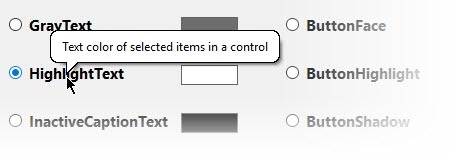
Prispôsobte farbu vášho systému Windows 10
Niekedy to môže byť dobrý nápad zmeniť predvolené farby v systéme Windows Ako zmeniť vzhľad a dojem pracovnej plochy systému Windows 10Chcete vedieť, ako vylepšiť Windows 10? Pomocou týchto jednoduchých prispôsobení si systém Windows 10 prispôsobte. Čítaj viac . Klasický farebný panel nie je jediným spôsobom, ako vylepšiť farbu pracovnej plochy Windows. Je však jedným z najjednoduchších. Je na tom veľa vecí: je ľahký, nevyžaduje inštaláciu a ponúka záložnú možnosť ako zabezpečenie pred zlyhaním.
Ale povedzte nám, ako si prispôsobíte počítač so systémom Windows? Považujete Windows 10 za príliš tmavý alebo by ste radšej, aby bol s farbami minimálny?
Saikat Basu je zástupcom redaktora pre internet, Windows a produktivitu. Po odstránení špiny z MBA a desaťročnej marketingovej kariéry je teraz zanietený pomáhať ostatným pri zlepšovaní ich schopností rozprávať príbehy. Dáva pozor na chýbajúcu čiarku Oxford a nenávidí zlé snímky obrazovky. Ale jeho myšlienky upokojujú fotografie, Photoshop a produktivita.


